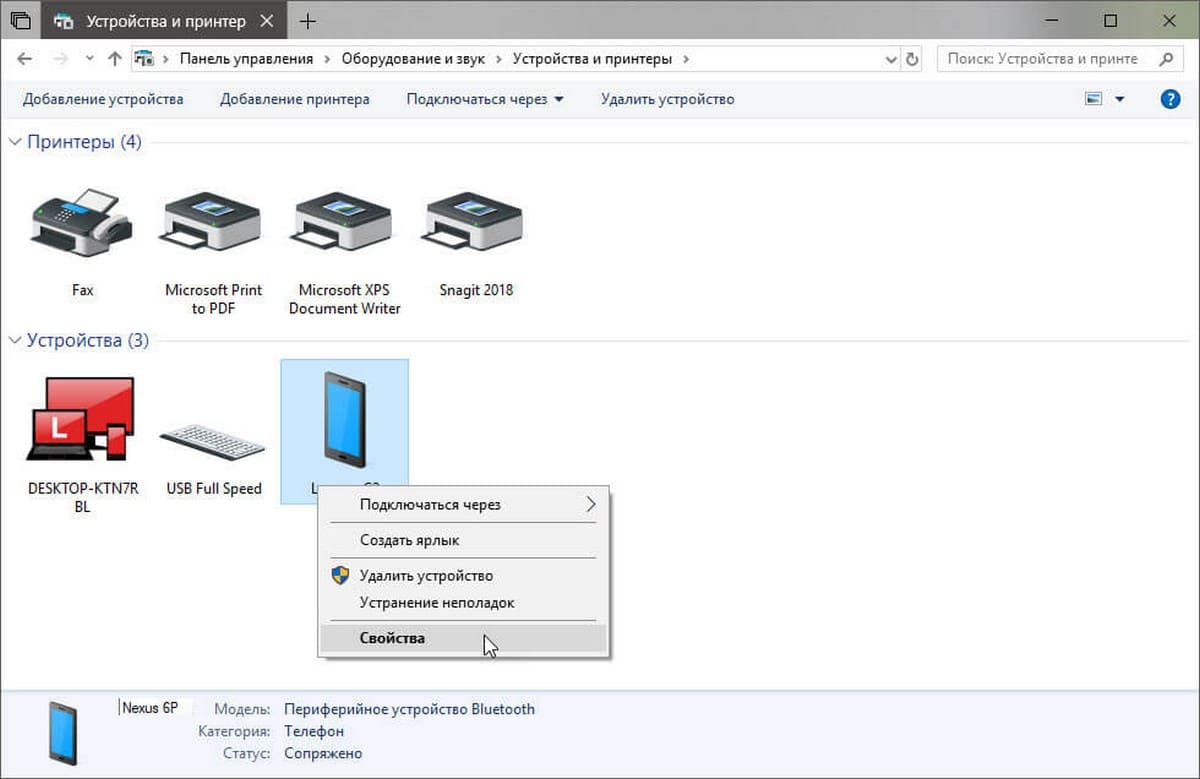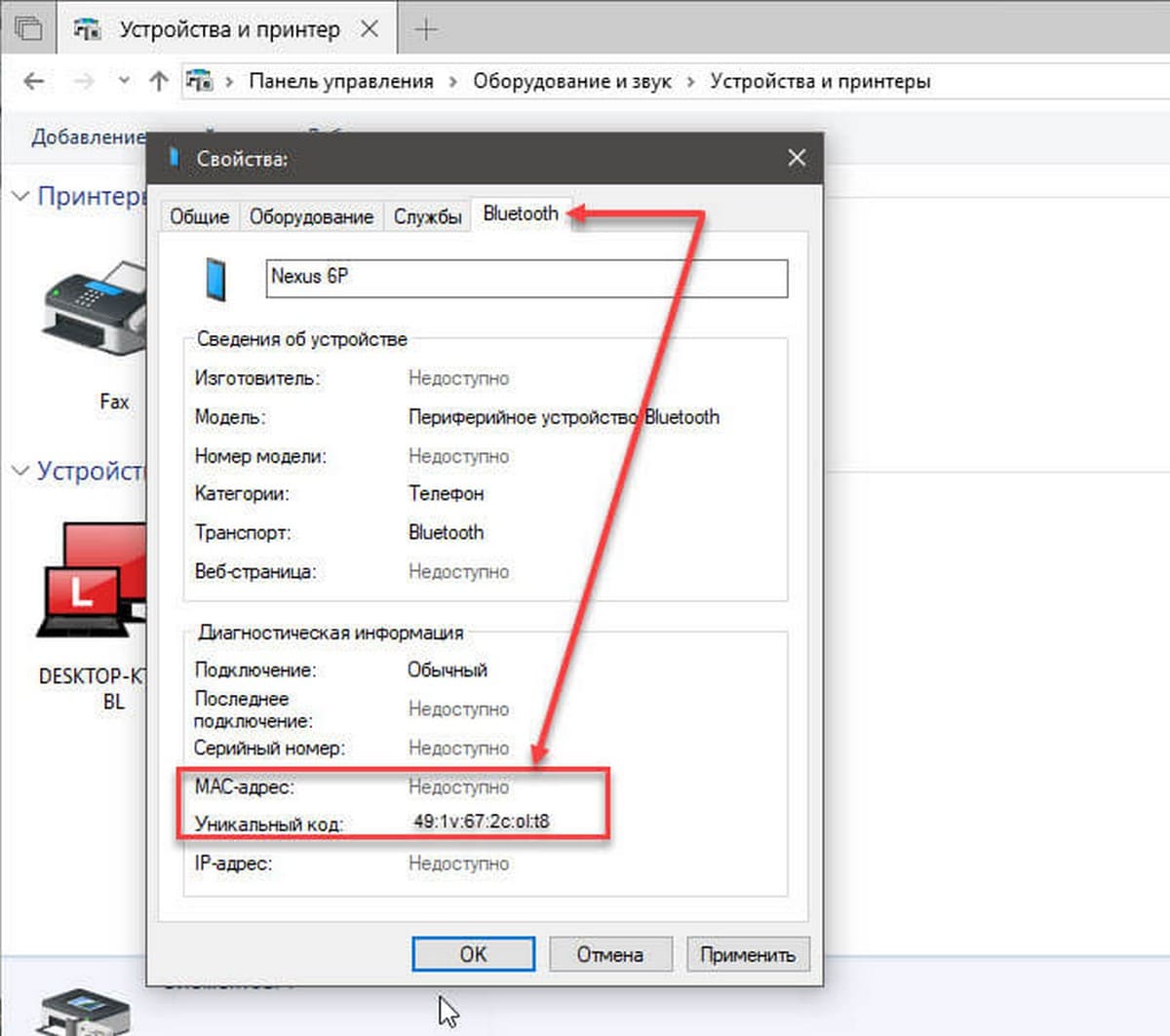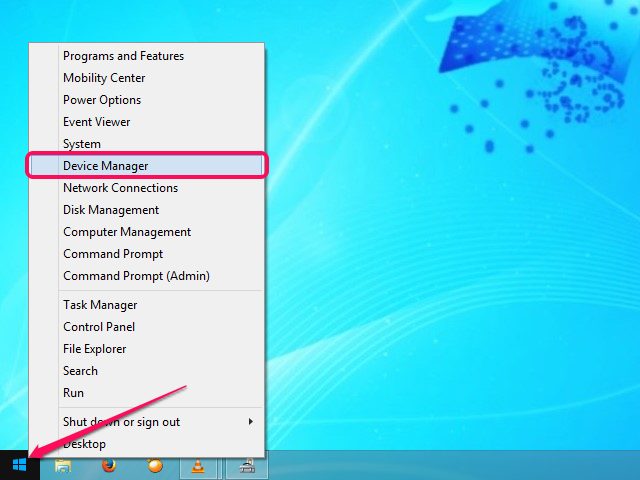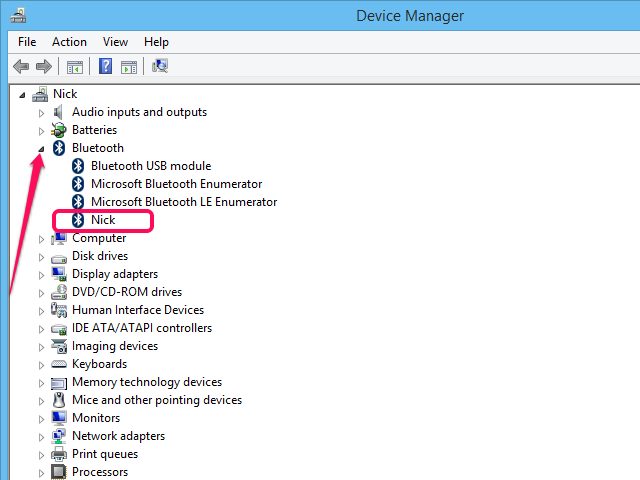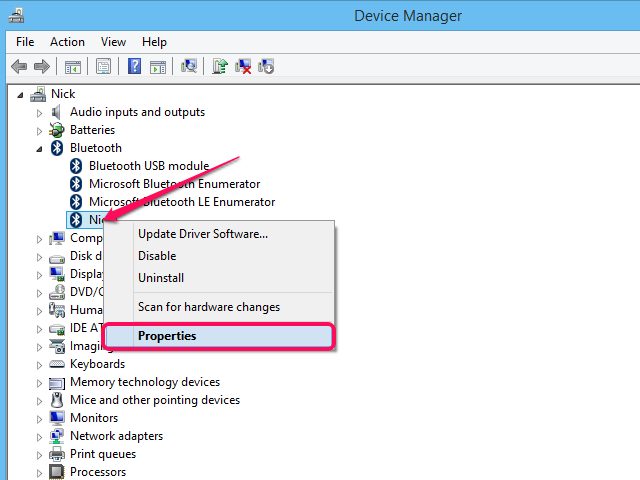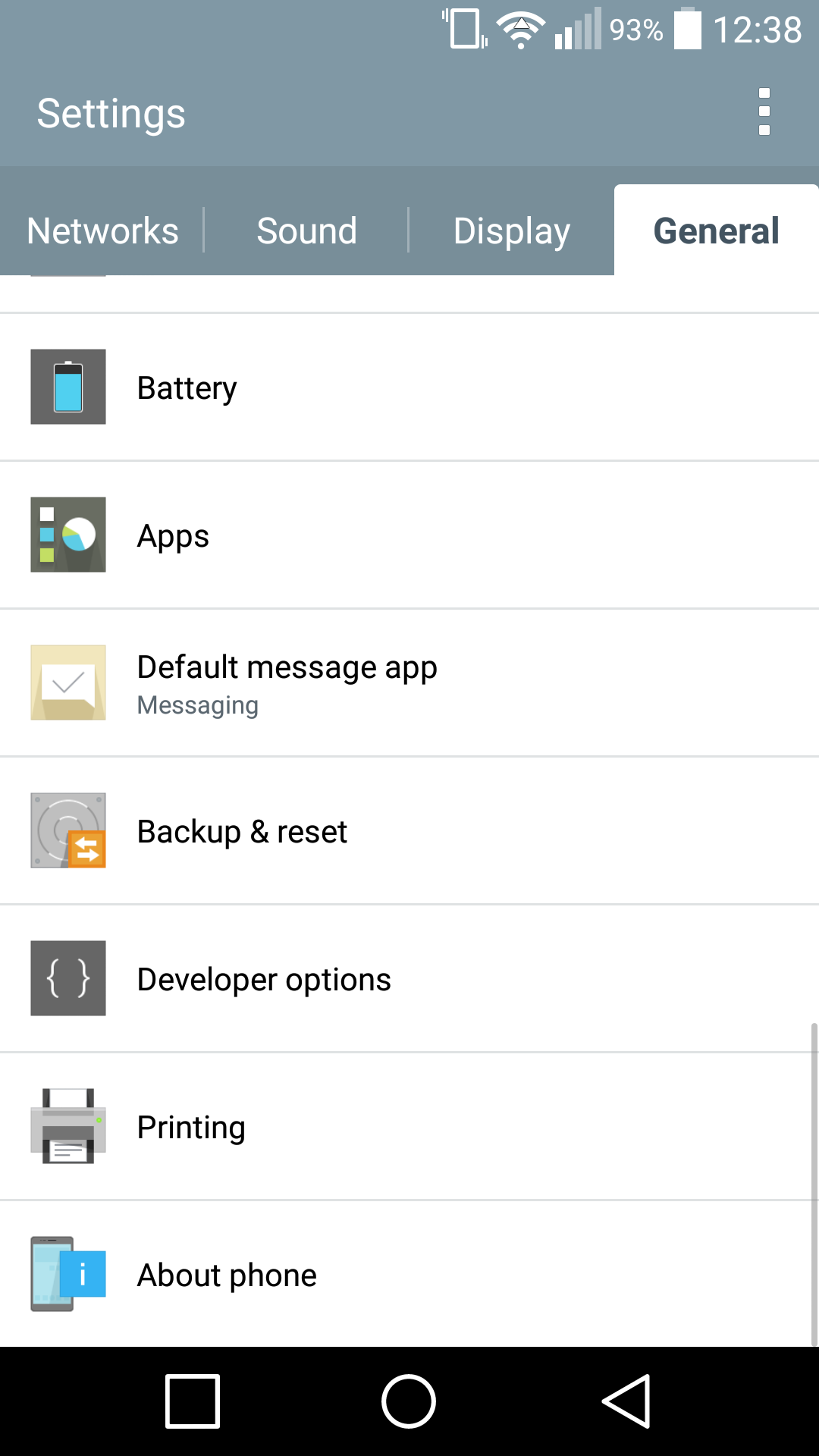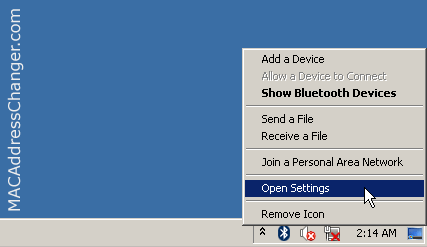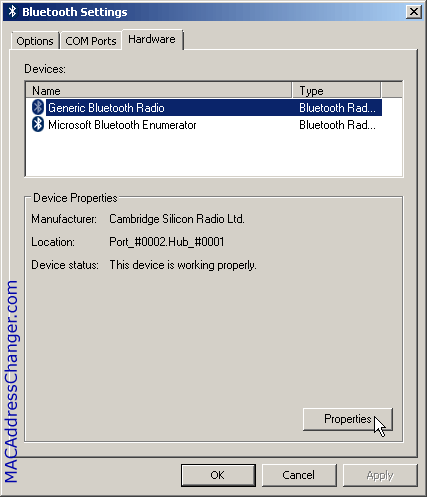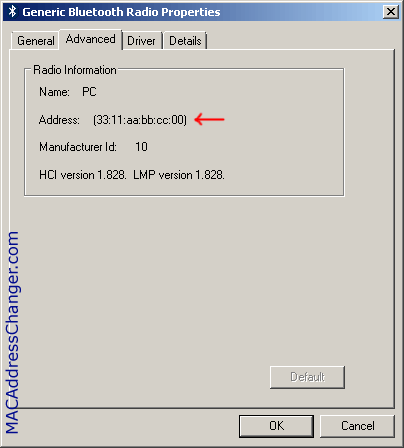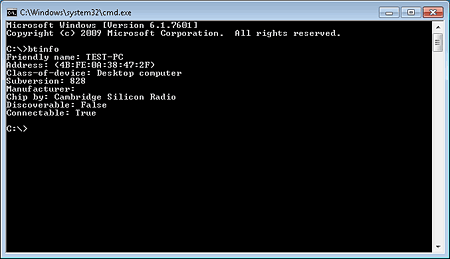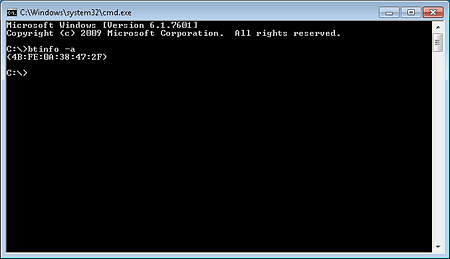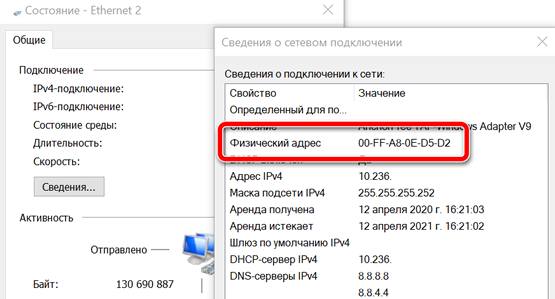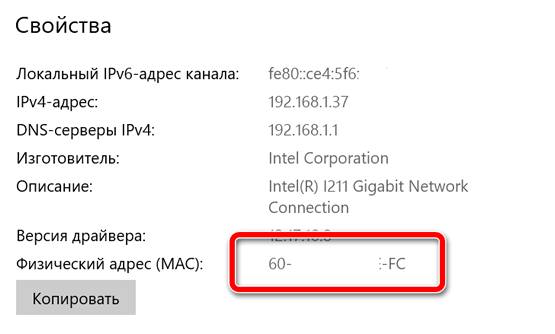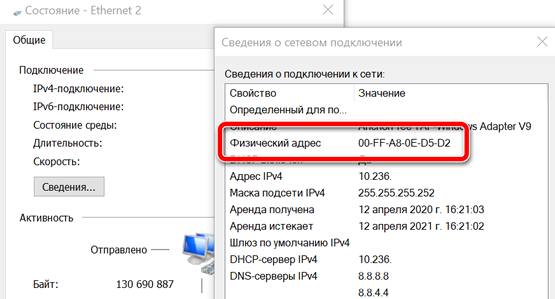Когда вы подключаете устройство Bluetooth в Windows 10, как правило оно появляется с указанием его производителя. Например, если вы подключаете Nexus 6P, он будет показан с таким же именем в сопряженных устройствах. Конечно, вы можете подключить несколько мобильных телефонов Nexus 6P в Windows 10, и каждый из них будет отображаться с одним и тем же именем.
Windows не будет путаться относительно того, какое устройство подключено, но вы будете. Единственное исключение — устройства iOS, которые позволяют вам задать для них имя. Windows 10 идентифицирует отдельные устройства с помощью их MAC-адреса Bluetooth, поэтому система никогда не перепутает их, но этот адрес никогда не отображается с именем подключенного устройства.
MAC-адрес необходим Bluetooth устройства, если вы пытаетесь подключить приложение к сопряженному устройству Bluetooth. Вот как вы можете его посмотреть.
MAC-адрес Bluetooth
- Подключите свое устройство Bluetooth к компьютеру. Возможно, вы уже сделали это.
- После подключения устройства откройте панель управления и перейдите на раздел «Оборудование и звук» → «Устройства и принтеры». Кроме того, вы можете просто открыть Проводник и ввести в адресной строке:
Панель управленияОборудование и звукУстройства и принтеры
- Найдите устройство, для которого вы хотите найти MAC-адрес. Кликните его правой кнопкой мыши и выберите в контекстном меню «Свойства».
- В окне «Свойства» перейдите на вкладку Bluetooth. Вы увидите поле MAC-адреса и адрес должен быть указан там. Если это не так, посмотрите немного ниже, и вы увидите поле «Уникальный код», который и будет MAC-адресом вашего устройства.
MAC-адрес можно определить по его формату; это 12-символов. MAC-адрес не совпадает с IP-адресом. Устройства Bluetooth, такие как пара наушников или клавиатура, будет иметь только Mac-адрес Bluetooth, но не IP. Другие устройства, которые могут подключаться к Интернету, такие как телефон, будут иметь как Mac-адрес, так и IP-адрес. Адреса также можно посмотреть в соответствующем поле вкладки Bluetooth.
Mac-адрес устройства не изменяется, адрес, который вы просматриваете в Windows 10, будет таким же для устройства, независимо от того, к какому устройству или компьютеру он подключен.
Статьи по теме: Как включить и использовать Bluetooth в Windows 10
Как исправить — Динамическая блокировка не работает после обновления Windows 10.
Как вернуть Значок Bluetooth в Windows 10
Как проверить номер версии Bluetooth в Windows 10.
Ошибка STATUS_DEVICE_POWER_FAILURE или btmshellex.dll в Windows 10.
Когда вы подключаете устройство Bluetooth в Windows 10, оно отображается с именем, указанным производителем. Например, если вы подключили Nexus 6P в пару, он будет указан под этим именем в списке сопряженных устройств. Конечно, вы можете связать несколько телефонов Nexus 6P в Windows 10, и каждый из них будет отображаться с тем же именем.
Windows не запутается в том, какое устройство к чему, но вы будете. Единственное исключение — устройства iOS, которые позволяют вам давать им имена. Windows 10 идентифицирует отдельные устройства по их MAC-адресу Bluetooth, поэтому никогда не смешивает их, но этот адрес никогда не отображается с именем подключенного устройства.
MAC-адрес Bluetooth устройства необходим, если вы пытаетесь подключить приложение к сопряженному или подключенному устройству Bluetooth. Вот как это можно найти.
Вы должны подключить свое устройство Bluetooth к рабочему столу. Возможно, вы уже подключили его, но чтобы получить MAC-адрес Bluetooth устройства, оно должно быть подключено к системе, в которой вы его ищите.
После подключения устройства откройте панель управления и перейдите в раздел «Оборудование и звук»> «Устройства и принтеры». Кроме того, вы можете просто открыть проводник и ввести следующее в адресной строке.
Control PanelHardware and SoundDevices and Printers
Найдите устройство, для которого хотите узнать MAC-адрес. Щелкните его правой кнопкой мыши и выберите в контекстном меню «Свойства». В окне «Свойства» перейдите на вкладку Bluetooth. Вы увидите поле MAC-адреса, и адрес должен быть там. Если это не так, посмотрите немного ниже, и вы увидите поле «Уникальный идентификатор», в котором будет указан MAC-адрес.
MAC-адрес можно определить по его формату; это 12-значный адрес.
MAC-адрес — это не то же самое, что IP-адрес. Устройство Bluetooth, такое как наушники или клавиатура, будет иметь только MAC-адрес Bluetooth, но не IP. Другие устройства, которые могут подключаться к Интернету, такие как телефон, будут иметь как MAC-адрес, так и IP-адрес. Адреса также появятся в правильном поле, когда вы его найдете.
MAC-адрес устройства не меняется в зависимости от устройства, к которому оно подключено. MAC-адрес, который вы ищете в Windows 10, будет одинаковым для устройства независимо от того, к какому другому устройству или рабочему столу оно подключено.
MAC-адрес — это то, что вы используете, когда приложение не может найти ваше устройство Bluetooth или если вам самому нужно различать два устройства с одинаковым именем.
Автор
HAKAS · Опубликовано 1 час назад
Понадобился пред к Ротелю.
Пошарился на балконе и нашёл разобранный —
КОРВЕТ УП-078С.
Включил — работает. Но по осциллу — хрень.
Пришлось подвергнуть небольшой модернизации.
Итого — 8 ОУ ОРА134 с кроватками, десяток различных конденсаторов, смазка регуляторов и переключателей. Немного порезанных дорожек и удаление разделительных электролитов из тракта в директе. Остались только конденсаторы на выходе ТБ. Там ОУ не менял.
В итоге — ни одного разделительного в сигнале при режиме директ, на выходе УП — 2мВ постоянки.
Всё хорошо работает, но РГ ступенчатый и ещё немного люфт между каналами. Видно, что не до конца канал второй переключился — только на осцилле. Тактильно почти не ощущается. Но в общем — неплохо.
Корпус — полный песец! Жестяной с пластиком. Весь перекручивается, если поднимать не ровно, а с одной стороны или по диагонали.
Шурупы в пластик — почти все заменил. Некоторые на большего диаметра.
Короче — всё кривое, но если не трогать , то незаметно.
Немного фото, осциллограммы полного тракта 1кГц, 20Гц и 20кГц (жёлтый вход, зелёный — выходные RCA) и сервис мануал, так сказать.
Korvet078diag.djvu
Научитесь для Windows ноутбуки и настольные ПК Bluetooth MAC-адрес.
В настоящее время используется в качестве одного из методов связи Bluetooth между устройствами. Путем отправки файлов через Bluetooth-соединение, таких как общий доступ в Интернет, различные мероприятия могут быть выполнены.
Для того, чтобы узнать MAC-адрес Вашего Bluetooth настольном компьютере или ноутбуке, выполните следующие действия.
- Откройте Диспетчер Задач: щелкните правой кнопкой мыши на значок пуск на резервный компьютер в контекстном меню “Диспетчер задач” выбрать.
- Найти устройство, к которому подключен: в всплывающем в диспетчере задач, на компьютере под именем “Bluetooth” вкладку. Эта вкладка вставляется в устройство, Bluetooth-устройств, перечисленных. Мы хотим знать здесь мы видим MAC-адрес устройства.
- Откройте свойства устройства, подключенного: после находим устройство, компьютерную мышь и щелкните правой кнопкой мыши навести курсор мы делаем для нашей репутации. В открывшемся окне на вкладке “свойства” выбираем.
- Узнайте адрес устройства Bluetooth: на вкладке «свойства» в окне, которое откроется после нажатия на вкладку “сведения”. После открытия страницы, в поле “свойство” может быть выбран из “поля адрес устройства Bluetooth” мы выбираем. После завершения процесса, в поле “значение” MAC-адрес в Bluetooth. Вы нашли адрес “Поиск Марка По Bluetooth” с допроса, вы можете получить более подробную информацию.
Яблоко MacBook, Макбук про, Макбук воздуха Bluetooth MAC-адрес и узнать, как
В наших руках Яблоко MacBook и MacBook Pro или Air ноутбук, которые известны своими именами на запрос Bluetooth и MAC-адресов, выполните следующие действия.
- Ярлык:опция в меню bluetooth на клавиши, указанные. Значение по Bluetooth MAC-адрес в поле адреса в США. Вы нашли адрес “Поиск Марка По Bluetooth” с допроса, вы можете получить более подробную информацию.
Android устройств, планшетов, узнать, как работает Bluetooth MAC-адрес?
Для того, чтобы узнать MAC-адрес любого устройства Android, что у тебя есть Bluetooth, выполните следующие действия.
- Пришел к главному экрану: для возврата на домашнюю страницу вашего устройства Android
- Параметры поиска: в кнопку настройки
- Вкладка общие: на вкладке Общие
- Нажмите на меню «О программе»: “об устройстве” меню выберите
- “Аппаратные инфо” нажмите кнопку: в меню устройства, на экране при открытии телефона, имя информация содержит критически важную информацию, такую как Сетевые подключения. Меню “сведения об оборудовании” мы собираемся.
- Адреса bluetooth для поиска: на странице, которая открывается по Bluetooth MAC-адреса, поле адреса Bluetooth “пишет. Вы нашли адрес “Блютуз Бренд Looup” с допроса, вы можете получить более подробную информацию.
iOS устройств (iPhone, iPad) и узнать, как к Bluetooth MAC-адрес.
Вы имели в iPad, iPhone 4, айфон 4S, айфон 5, айфон 5s, айфон 6, iPhone 6S, чтобы найти MAC-адрес на устройства с прошивкой операционной системы, такие как Bluetooth, выполните следующие действия.
- вернуться на главную страницу
- нажмите на настройки
- в Настройки “Общие” выбрать
- в общих настройках нажать “о”
- после операции, — Bluetooth-адрес в это поле писать. Вы нашли адрес “Бренд bluetooth для просмотра” с допроса, вы можете получить более детальную информацию.
There are cases when you need to determine the Bluetooth MAC Address of your Windows PC or tablet.
Bluetooth Address is usually displayed in the form of 12 hexadecimalal digits.
Two different methods to obtain this information are presented below. Use the method that is more appropriate in your situation.
Finding Bluetooth MAC Address from the GUI
1. Click the Bluetooth icon in the system tray and select «Open Settings».
2. In the «Bluetooth Settings» form go to «Hardware tab».
3. Select «Bluetooth Radio» in the Devices list and click «Properties».
4. In the «Bluetooth Radio Properties» form go to «Advanced» tab.
The Bluetooth MAC Address is displayed in the «Address» line.
The following video shows the process of finding out Bluetooth Address in Windows 10
Finding Bluetooth MAC Address from the command line
The btinfo command displays a lot of information about your bluetooth adapter, including it’s MAC Address.
> btinfo
To display only the Bluetooth MAC Address run btinfo with the «-a» switch.
> btinfo -a
btinfo is not available on your system out of the box. It’s a part of the freeware Bluetooth command line tools suite.
Содержание
- Как найти MAC-адрес в Windows 10?
- Что такое MAC-адрес?
- Как найти Mac-адрес с помощью командной строки
- Как найти MAC-адрес определенного сетевого адаптера?
- Как узнать MAC-адрес удаленного компьютера?
- Как я могу получить список всех MAC-адресов в моей сети?
- Последние мысли
- Как узнать MAC-адрес в Windows 10
- Посмотреть в командной строке
- Через Windows PowerShell
- В окне «Сведения о системе»
- В окне «Сетевые подключения»
- Как посмотреть MAC-адрес на Windows 7 и Windows 10
- Как узнать MAC-адрес компьютера, роутера или другого устройства
- Как найти MAC-адрес через командную строку
- Как узнать MAC-адрес в сведениях о системе
- Как узнать MAC-адрес сетевой карты на компьютере с Windows 10
- Как найти MAC-адрес с помощью настроек
- Как найти MAC-адрес с помощью панели управления
- Как найти MAC-адрес, используя информацию о системе
- Как найти MAC-адрес с помощью командной строки
- Как найти MAC-адрес с помощью PowerShell
Как найти MAC-адрес в Windows 10?
Есть несколько причин, по которым вам может понадобиться найти MAC-адрес вашей сетевой карты. Например, если вы хотите подключиться к сети с защитой на аппаратном уровне, где только определенные устройства могут подключаться к сети, вам необходимо знать ваш MAC-адрес.
Что такое MAC-адрес?
Каждое сетевое устройство имеет уникальный идентификатор для уникальной идентификации себя в сети. MAC ( Media Access Control ) — это 12-значное шестнадцатеричное число для идентификации сетевого компонента.
Mac-адрес является универсально уникальным номером. Два сетевых устройства не могут иметь одинаковый MAC-адрес.
MAC-адрес также называется аппаратным адресом. MAC-адреса могут быть легко изменены или подделаны с помощью некоторых временных взломов.
Windows 10 дает нам несколько вариантов быстрого поиска адресов Mac. Мы обсудим варианты здесь.
Как найти Mac-адрес с помощью командной строки
Это даст вам список всех сетевых устройств на вашем компьютере и их соответствующие MAC-адреса. Эта команда хорошо работает в Windows 10. Единственная проблема в том, что она отображает имя транспорта вместо понятного человеку имени устройства.
IPCONFIG — это еще одна команда, которая может показать вам подробную информацию о каждом сетевом устройстве, включая их MAC-адреса. Вот как это сделать:
Как найти MAC-адрес определенного сетевого адаптера?
Если вы хотите найти MAC-адрес определенного сетевого адаптера и вам неудобно использовать параметр командной строки, вы можете получить его из окна состояния сети. Следуйте инструкциям ниже:
Как узнать MAC-адрес удаленного компьютера?
Вы можете легко получить MAC-адрес удаленного компьютера, подключенного к той же сети, что и вы. ARP (Address Resolution Protocol) — это инструмент, который разрешает IP-адреса и аппаратные адреса устройств, которые обмениваются данными с вашим компьютером.
Чтобы найти MAC-адрес удаленного компьютера, выполните следующие действия:
Вот как вы можете найти MAC-адрес по IP. Вы не можете пропинговать MAC-адрес, но вы можете использовать команду ARP, чтобы проверить, активна ли конкретная система в сети.
Как я могу получить список всех MAC-адресов в моей сети?
Есть утилита под названием Wireless Network Watcher. Он дает множество информации о подключенных к сети устройствах. Хотя, это для беспроводных сетей, но отображает все устройства в сети, независимо от того, являются ли они проводными или беспроводными. 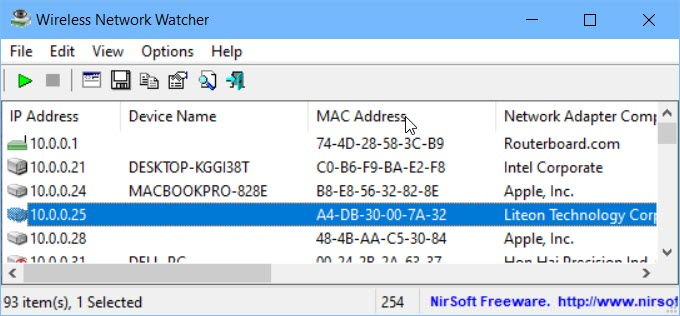
Wireless Network Watcher предоставляет обширную информацию о каждом сетевом устройстве, включая IP-адрес, имя устройства, MAC-адрес и сетевой адаптер компании.
Последние мысли
MAC-адреса обычно полезны для сетевых администраторов. Но каждый должен знать больше о сетевом взаимодействии, потому что именно так вредоносные программы атакуют системы. Чем лучше вы будете знать о том, как все работает, тем лучше вы сможете избежать и предотвратить заражение вашей системы вредоносным ПО.
Надеюсь, я ответил на большинство вопросов, которые есть у людей по поводу mac-адреса Если я что-то пропустил или запутался, пожалуйста, дайте мне знать в комментариях ниже, и я сделаю все возможное, чтобы обновить статью с дополнительной информацией.
Источник
Как узнать MAC-адрес в Windows 10
В данной статье показаны действия, с помощью которых можно узнать MAC-адрес сетевого адаптера в операционной системе Windows 10.
Этот адрес представляет собой цифровой код длиной 6 байт, к примеру, 60-ED-69-19-85-3C. Первые три байта содержат специальный код фирмы производителя, далее следует уникальный заводской номер для каждого экземпляра устройства.
Для чего может понадобиться узнать MAC-адрес? Например у вас есть Wi-Fi роутер (маршрутизатор), то можно задействовать функцию фильтрации по MAC-адресам, которая позволяет контролировать беспроводные устройства обращающиеся к точке доступа или интернет-провайдер может использовать для авторизации не логин и пароль, а MAC-адрес.
Также при необходимости можно изменить MAC-адрес, но перед этим нужно хотя бы узнать его.
Посмотреть в командной строке
Чтобы узнать MAC-адрес, запустите командную строку от имени администратора и выполните следующую команду:
В строке Физический адрес отображается MAC-адрес сетевого адаптера. В данном примере результат выглядит следующим образом.
Также, чтобы узнать MAC-адрес, запустите командную строку от имени администратора и выполните следующую команду:
Команда «ipconfig /all» предназначена для просмотра подробной информации о сетевых подключениях и сетевых адаптерах, установленных в системе. В результате выполнения команды, отобразится список всех сетевых устройств вашего компьютера. В строке Физический адрес вы увидите MAC-адрес нужного сетевого адаптера.
Через Windows PowerShell
Чтобы узнать MAC-адрес, откройте консоль Windows PowerShell от имени администратора и выполните следующую команду:
В результате выполнения команды, будут отображены основные сведения о каждом из сетевых адаптеров. В колонке MacAddress, вы и увидите MAC-адреса сетевых адаптеров.
В окне «Сведения о системе»
Чтобы узнать MAC-адрес сетевого адаптера данным способом, нажмите сочетание клавиш 
В открывшемся окне «Сведения о системе» перейдите к пункту Компоненты ➱ Сеть ➱ Адаптер.
В правой части окна будут отображены сведения обо всех сетевых адаптерах установленных на компьютере, включая их MAC-адреса.
В окне «Сетевые подключения»
Данный способ позволяет узнать MAC-адрес Ethernet или Wi-Fi адаптера в окне «Сетевые подключения».
Нажмите сочетание клавиш 
В открывшемся окне «Сетевые подключения» нажмите правой кнопкой мыши на сетевом подключении MAC-адрес которого нужно узнать, и в появившемся контекстном меню выберите пункт Свойства.
В верхней части открывшегося окна свойств подключения, в поле Подключение через:, в котором указано название сетевого адаптера, нужно подвести указатель мыши и задержать его на некоторое время, появится всплывающая подсказка с MAC-адресом этого адаптера.
Рассмотренные в этой статье способы как узнать MAC-адрес, также применимы и к операционным системам Windows 7, 8 и 10.
Источник
Как посмотреть MAC-адрес на Windows 7 и Windows 10
С вами снова команда блога Whoer.net. Сегодня мы простым языком объясним понятие MAC-адрес и поясним, как этот адрес можно посмотреть.
Откройте «Панель задач», нажав кнопку «Пуск», потом щелкните по меню «Панель управления», перейдите в «Центр управления сетями» и в меню ссылок нажмите мышкой на пункт с названием «Изменение параметров адаптера». Физических или виртуальных сетевых карт на устройстве может быть несколько, поэтому найдите ту карту, подключение к которой активно в данный момент.
На скриншоте активным является подключением через карту Realtek.
По активному соединению кликните правой кнопкой, выберите пункт «Состояние», затем в новом окне щёлкните меню «Сведения».
Найдите строчку «Физический адрес». Именно так в ОС Windows 7 называется MAC-адрес.
Щёлкните левой кнопкой мыши по значку сетевого подключения, который расположен в правом нижнем углу рядом с часами, и нажмите на пункт «Сетевые параметры». В появшемся окне кликните по меню «Настройка параметров адаптера».
Откроется папка с активным сетевым соединением, по иконке которого следует кликнуть правой кнопкой мыши, выбрав пункт с названием «Состояние». В пункте «Сведения» Вы найдете искомый аппаратный адрес.
В этом же окне можно ввести команду ipconfig /all, чтобы помимо MAC-адреса посмотреть и IP-адрес устройства.
Источник
Как узнать MAC-адрес компьютера, роутера или другого устройства
У каждого устройства в сети есть MAC-адрес: уникальная комбинация цифр и букв длиной 48 символов. Есть много способов его узнать — все они в нашей статье.
У любого устройства, способного подключиться к глобальной сети, есть специальный идентификатор, который называется MAC-адрес. Зачастую он нужен для настройки сетевого подключения. MAC-адрес является одной из основных характеристик сетевого адаптера, поэтому информация о нём содержится во множестве инструментов, встроенных в операционную систему.
Если для настройки оборудования вас просят прописать (или назвать) MAC-адрес, нужно для начала его найти. Вот как это сделать.
Как найти MAC-адрес через командную строку
Это самый простой метод. Нажимаем комбинацию клавиш Win + R и в появившемся меню вводим cmd. После подтверждения запустится командная строка. Вводим getmac. Отобразится физический адрес, который и является MAC-адресом. Для более подробной информации можно воспользоваться командой ipconfig /all.
Таким образом вы сможете узнать модель сетевого адаптера, конфигурацию основных параметров оборудования, ip-адрес маршрутизатора и другую информацию. Последний, кстати, пригодится, если вы собираетесь осуществлять настройку подключения или Wi-Fi сети.
Как узнать MAC-адрес в сведениях о системе
Практически всю информацию о компьютере и установленных комплектующих можно найти в специальной утилите, встроенной в операционную систему. Для её запуска потребуется нажать уже знакомую комбинацию клавиш Win + R и ввести команду msinfo32. Появится окно программы. Нас интересует раздел Компоненты > Сеть > Адаптер.
В самом низу мы найдём MAC-адрес. Также здесь можно обнаружить и другие полезные данные. Например, версию BIOS, тип и разрядность операционной системы, сообщения об ошибках Windows и многое другое. В случае, если вам нужна какая-либо информация о ПК, рекомендуем в первую очередь заглядывать сюда. Скорее всего, вы найдёте в этой программе то, что вам нужно.
Источник
Как узнать MAC-адрес сетевой карты на компьютере с Windows 10
Устройства Windows 10, телефон и почти всё, что подключается к сети, имеет уникальный идентификационный номер, известный как адрес управления доступом к среде (MAC), встроенный в физический сетевой адаптер (Ethernet, Wi-Fi и Bluetooth), – это необходимый компонент, наряду с IP-адресом, для обеспечения связи между устройствами внутри локальной сети.
Хотя по большей части вам никогда не придется беспокоиться об этой информации, иногда вам может понадобиться узнать MAC-адрес сетевого адаптера, например, чтобы идентифицировать устройство или настроить сетевые разрешения на маршрутизаторе.
Какой бы ни была причина, в Windows 10 есть несколько способов определения аппаратного адреса с помощью приложения «Настройки», PowerShell, командной строки, панели управления и даже с помощью сведений о системе.
В этом руководстве по Windows 10 мы расскажем вам о пяти разных способах определения MAC-адреса сетевых адаптеров, доступных на вашем устройстве.
Как найти MAC-адрес с помощью настроек
Чтобы найти MAC-адрес для сетевого адаптера через настройки, выполните следующие действия:
Выполнив эти шаги, вы получите представление о MAC-адресе сетевого адаптера, установленного на вашем компьютере.
Как найти MAC-адрес с помощью панели управления
Чтобы определить физический адрес сетевой карты в Windows 10 с помощью панели управления, выполните следующие действия:
После выполнения этих шагов вы будете знать физический адрес сетевой карты, который вы можете использовать для фильтрации доступа в настройках сети или чтобы идентифицировать устройство на маршрутизаторе.
Как найти MAC-адрес, используя информацию о системе
Чтобы просмотреть MAC-адрес без командной строки, выполните следующие действия:
Выполнив эти шаги, вы сможете определить адрес управления доступом к среде сетевого адаптера.
Как найти MAC-адрес с помощью командной строки
Чтобы найти MAC-адрес с помощью командной строки в Windows 10, выполните следующие действия.
ipconfig /all
getmac /v
После выполнения этих действий в командной строке отобразится аппаратный адрес всех сетевых адаптеров, установленных в Windows 10.
Как найти MAC-адрес с помощью PowerShell
Чтобы найти MAC-адрес с помощью PowerShell, выполните следующие действия.
Get-NetAdapter
После выполнения этих действий PowerShell перечислит MAC-адрес для каждого сетевого адаптера, настроенного на вашем устройстве Windows 10.
Источник
Выберите «Выполнить» или введите cmd в строку поиска в нижней части меню «Пуск», чтобы открыть командную строку. Введите ipconfig / all (обратите внимание на пробел между g и /). MAC-адрес представлен в виде серии из 12 цифр, перечисленных как физический адрес (например, 00: 1A: C2: 7B: 00: 47).
Как мне найти свой MAC-адрес в Windows 10 без CMD?
Чтобы просмотреть MAC-адрес без командной строки, выполните следующие действия:
- Откройте «Старт».
- Найдите информацию о системе и щелкните верхний результат, чтобы открыть приложение.
- Разверните ветку «Компоненты».
- Разверните ветку Сеть.
- Выберите вариант адаптера.
- Прокрутите вниз до нужного сетевого адаптера.
- Подтвердите MAC-адрес ПК.
6 мар. 2020 г.
Как мне узнать свой MAC ID?
Самый быстрый способ узнать MAC-адрес — через командную строку.
- Откройте командную строку. …
- Введите ipconfig / all и нажмите Enter. …
- Найдите физический адрес вашего адаптера. …
- Найдите «Просмотр состояния сети и задач» на панели задач и щелкните по нему. (…
- Щелкните свое сетевое подключение.
- Щелкните кнопку «Подробности».
Какая команда найти MAC-адрес в Windows?
В окне командной строки введите ipconfig / all и нажмите Enter. В разделе «Подключение по локальной сети адаптера Ethernet» найдите «Физический адрес». Это ваш MAC-адрес.
Как мне найти свой IP-адрес?
На смартфоне или планшете Android: «Настройки»> «Беспроводная связь и сети» (или «Сеть и Интернет» на устройствах Pixel)> выберите сеть Wi-Fi, к которой вы подключены,> ваш IP-адрес отображается вместе с другой сетевой информацией.
Как найти IP-адрес на ноутбуке?
Откройте меню «Пуск» Windows и щелкните правой кнопкой мыши «Сеть». Щелкните «Свойства». Щелкните «Просмотр состояния» справа от «Беспроводное сетевое соединение» или «Подключение по локальной сети» для проводных подключений. Нажмите «Подробнее» и найдите IP-адрес в новом окне.
Физический адрес совпадает с MAC-адресом?
MAC-адрес (сокращенно от адреса управления доступом к среде) — это уникальный во всем мире аппаратный адрес одного сетевого адаптера. Физический адрес используется для идентификации устройства в компьютерных сетях. … В Microsoft Windows MAC-адрес называется физическим адресом.
Что такое пример MAC-адреса?
MAC означает Media Access Control, и каждый идентификатор должен быть уникальным для конкретного устройства. MAC-адрес состоит из шести наборов по два символа, каждый из которых разделен двоеточием. 00: 1B: 44: 11: 3A: B7 — это пример MAC-адреса.
Как мне найти имя моего устройства на Macbook?
Mac OS X
- Нажмите на логотип Apple в верхнем левом углу.
- Щелкните Системные настройки.
- Щелкните «Поделиться».
- Имя компьютера появится в верхней части окна, открывающегося в поле «Имя компьютера».
Что такое команда ARP?
Использование команды arp позволяет отображать и изменять кэш протокола разрешения адресов (ARP). … Каждый раз, когда стек TCP / IP компьютера использует ARP для определения адреса управления доступом к среде (MAC) для IP-адреса, он записывает сопоставление в кэш ARP, чтобы в будущем поиск ARP выполнялся быстрее.
Как мне пропинговать MAC-адрес?
Самый простой способ проверить MAC-адрес в Windows — использовать команду «ping» и указать IP-адрес компьютера, который вы хотите проверить. Независимо от того, происходит ли соединение с хостом, ваша таблица ARP будет заполнена MAC-адресом, тем самым подтверждая, что хост запущен и работает.
Как мне найти MAC-адрес удаленно?
Используйте этот метод для получения MAC-адреса вашего локального компьютера, а также для удаленного запроса по имени компьютера или IP-адресу.
- Удерживая нажатой клавишу Windows, нажмите «R».
- Введите «CMD», затем нажмите «Enter».
- Вы можете использовать одну из следующих команд: GETMAC / s computername — получить MAC-адрес удаленно по имени компьютера.
Даже самый далекий от информационных технологий человек знает, что у каждого прибора или аппарата есть собственный идентификационный номер. По нему проще определить время и место сборки. Для удобства определения оборудования в сети Интернету каждой сетевой карты есть собственный адрес. И имя ему: МАС-адрес.

У каждого сетевого устройства есть собственный МАС-адрес, который указан рядом со штрих-кодом.
Мас-адрес есть у всех устройств, которые способны соединяться по сети, включая маршрутизаторы, роутеры, сетевые карты. Каждому устройству во время сборки, а затем и прошивки присваивается индивидуальный адрес. Существует три пространства МАС-адресов, но для привычной локальной сети используют MAC-48. Адрес сетевого устройства состоит из шести пар цифр.
Пример написания МАС-адреса: 67-78-89-AB-CD-EF
Первые 2 пары значений определяют производителя устройства, а остальные знаки идентифицируют само устройство. Очень часто провайдеры могут привязать доступ к Интернет-сети к определенному физическому устройству, поэтому в таких случаях стоит знать мас-адрес всех сетевых устройств. Сделать это можно двумя способами:
- Проверка адреса устройства через командную строку;
- Идентификация с помощью инструментов операционной системы.
Определение идентификационного номера для сетевого устройства любым из способов займет всего несколько минут.
Проверка адреса устройства через командную строку
Чтобы уточнить МАС-адрес устройства следует первым делом зайти в командную строку. Сделать это можно легко. Для владельцев windows 7, 8, 10 версий алгоритм действий будет одинаковым. Заходим в меню Пуск (если для 8 и 10 оно есть), в строке «Найти» нужно вбить команду cmd.

Так отрыть командную строку может каждый.
Среди вариантов поиска будет найден один файл. Кликаем правой клавишей тачпада либо мыши и запускаем от имени администратора. Теперь наша командная строка открыта для дальнейших действий.
Запустить командную можно еще одним быстрым и неприхотливым методом. Достаточно нажать комбинацию Win+R и перед вами появится окно «Выполнить», в котором нужно ввести cmd.

Способ быстрого доступа к командной строке.
Чтобы посмотреть МАС-адрес устройств следует воспользоваться следующим алгоритмом действий:
В командной строке ввести ipconfig/all. Такая комбинация поможет определить не только мас-адрес, но и существующий IP-адрес всех сетевых устройств.
После ввода команды появляется вся информация об активных сетевых устройствах.
Помимо мас-адреса можно получить данные о типе устройства, его название и IP-адрес.
Этим методом можно получить только цифры и IP-адреса.
Также можно воспользоваться операцией по определению только мас-адреса: getmac /fo list /v. После ввода этой команды на экране появится список подключений: названия устройств и их физические адреса.
Идентификация с помощью инструментов операционной системы
Через стандартные инструменты Windows можно быстро и без сложных манипуляций с командной строкой посмотреть идентификационный номер сетевой карты. Вся процедура занимает не более 2 минут.

Всего пара открытых окон и вы увидите физический адрес устройства.
На этом скриншоте указан МАС-адрес беспроводного адаптера, так активное соединение является беспроводным. Если же вам нужно найти сетевой карты, то нужно нажать правой клавишей мыши по состоянию «Подключение по локальной». Алгоритм действий такой же.
Как узнать МАС-адрес в операционных средах Mac OS X, Linux
Количество людей, использующих отличные о Виндовс операционные оболочки, растет с каждым годом. Принцип определения MAC-адреса сетевых устройств немного отличается.
Для определения физического адреса сетевого устройства в Linux используйте следующую команду.
ifconfig -a | grep HWaddr
В Mac OS X тоже можно использовать команду ifconfig. Но можно зайти в «Системные настройки»-«Сеть». После открытия окна нужно зайти в расширенные настройки и выбрать один из вариантов: Ethernet или AirPort.

Найти физический адрес в этой операционной системе также просто, как и в других.
Все зависит от необходимого мас-адреса. Для сетевого подключения физический адрес можно найти во вкладке оборудование.
Если вам нужно узнать МАС-адреса устройств подключенных, к примеру к вашему беспроводному соединению, то всегда можно найти в Сети программы по определению IP и MAC адресов подключенных устройств, но для определения физического адреса собственного компьютера либо ноутбука можно пользоваться более простыми методами, указанными выше.
Источник